
- •Лабораторная работа 5. Excel Структура документа
- •Ввод и редактирование данных Общие правила ввода данных
- •Ввод текста
- •Ввод чисел
- •Ввод дат и времени
- •Использование автозавершения
- •Использование автозаполнения стандартными списками
- •Создание пользовательских списков автозаполнения
- •Основы вычислений Структура формулы
- •Операторы
- •Создание и редактирование формул
Создание пользовательских списков автозаполнения
Для удобства работы можно создать собственный список автозаполнения.
Введите список в смежные ячейки одного столбца или одной строки
Выделите ячейки со списком.
Перейдите во вкладку Файл и выберите команду Параметры.
В окне Параметры Excel в категории Дополнительно перейдите в раздел Общие и нажмите кнопку Изменить списки.
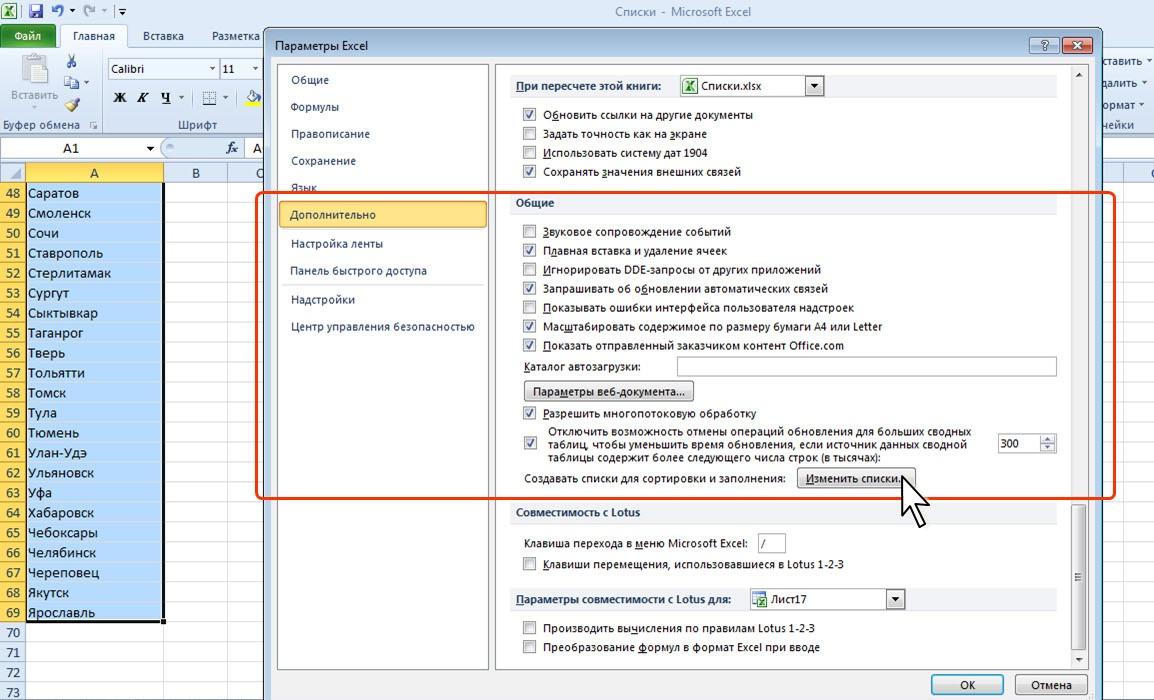
В окне Списки убедитесь, что ссылка на ячейки в выделенном списке элементов отображается в поле Импорт списка из ячеек, и нажмите кнопку Импорт. Элементы выделенного списка будут добавлены в поле Списки, а его элементы будут отображаться в поле Элементы списка.
В окне Списки нажмите кнопку ОК.
В окне Параметры Excel нажмите кнопку ОК.

Введите список городов.
Создайте собственный список автозаполнения на основе введенных данных.
С использованием автозаполнения заполните ячейки названиями городов.
Основы вычислений Структура формулы
Формулы представляют собой выражения, по которым выполняются вычисления. Формула всегда начинается со знака равно (=). Формула может включать функции, ссылки на ячейки или имена, операторы и константы.
Например, в формуле
=СУММ(В2:В8)*30
СУММ() – функция;
В2 и В8 – ссылки на ячейки;
: (двоеточие) и * (звездочка) – операторы;
30 – константа.
Функции – заранее определенные формулы, которые выполняют вычисления по заданным величинам, называемым аргументами, и в указанном порядке.
Структура функции: имя функции, открывающая скобка, список аргументов, разделенных точками с запятой, закрывающая скобка.
Аргументом функции может быть число, текст, логическое значение, массив, значение ошибки, ссылка на ячейку. В качестве аргументов используются также константы, формулы, или функции. В каждом конкретном случае необходимо использовать соответствующий тип аргумента.
Ссылка указывает на ячейку или диапазон ячеек листа, которые требуется использовать в формуле. Можно задавать ссылки на ячейки других листов текущей книги и на другие книги. Ссылки на ячейки других книг называются связями.
Оператором называют знак или символ, задающий тип вычисления в формуле. Существуют математические, логические операторы, операторы сравнения и ссылок.
Операторы
Арифметические операторы служат для выполнения арифметических операций, таких как сложение, вычитание, умножение. Операции выполняются над числами. Используются следующие арифметические операторы.
|
Оператор |
Значение |
Пример |
|
+ |
Сложение |
A1+A2 |
|
- |
Вычитание |
A1-A2-A1 |
|
* |
Умножение |
A1*A2 |
|
/ |
Деление |
A1/A2 |
|
% |
Процент |
50% |
|
^ |
Возведение в степень |
A1^2 |
Операторы сравнения используются для сравнения двух значений. Результатом сравнения является логическое значение: либо ИСТИНА, либо ЛОЖЬ.
|
Оператор |
Значение |
Пример |
|
= |
Равно |
(A1=B1) |
|
> |
Больше |
(A1>B1) |
|
< |
Меньше |
(A1<B1) |
|
>= |
Больше или равно |
(A1>=B1) |
|
<= |
Меньше или равно |
(A1<=B1) |
|
<> (знак меньше и больше) |
Не равно |
(A1<>B1) |
Операторы ссылок используют для описания ссылок на диапазоны ячеек.
|
Оператор |
Значение |
Пример |
|
: |
Ставится между ссылками на первую и последнюю ячейки диапазона |
B5:B15 |
|
; |
Оператор объединения |
B5:B15;D5:D15 |
|
(пробел) |
Оператор пересечения множеств, служит для ссылки на общие ячейки двух диапазонов |
B7:D7 C6:C8 |
